도면층은 도면에서 특성을 구성하고 제어하는 데 핵심적이므로, 복잡한 도면에는 수백 개의 도면층이 있을 수 있습니다. 이러한 모든 도면층에서 스크롤하는 대신, 도면층 특성 관리자 및 도면층 드롭다운 리스트에 표시되는 도면층의 수를 작업할 1개로 줄일 수 있다는 사실을 알고 계십니까?
나열되는 도면층을 지정하려면 도면층 필터를 작성할 수 있습니다. 예를 들어, 도면층 특성 관리자 및 도면층 드롭다운 리스트에 나열되는 도면층에서 부착된 외부 참조와 연관된 모든 도면층을 제외하는 도면층 필터를 정의할 수 있습니다.
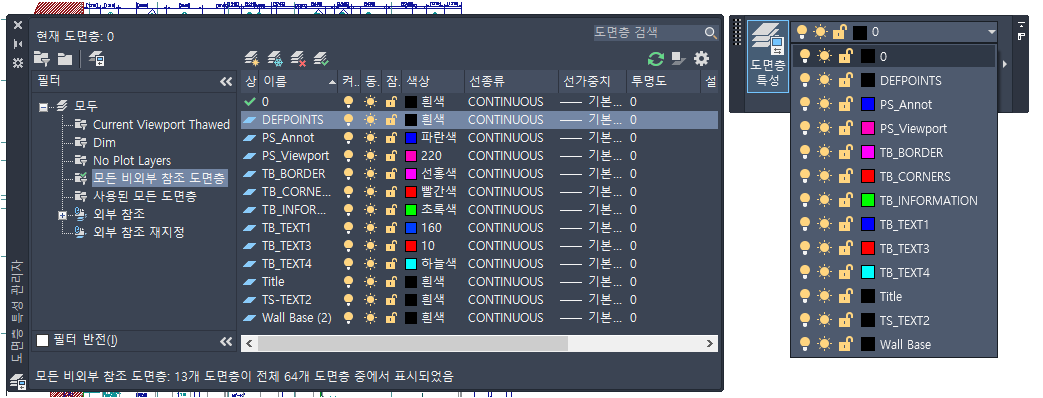
도면층 필터는 도면층 특성 관리자의 필터 창에서 관리합니다. 프로그램에서는 다음과 같이 특정 조건이 충족될 경우 일부 도면층 필터를 자동으로 작성합니다.
- 도면층이 작성 또는 사용되는 경우
- 외부 참조가 도면에 부착되는 경우
도면층 필터 유형
도면층 필터는 동적 또는 정적 도면층 리스트를 포함할 수 있습니다.
- 동적 도면층 필터를 특성 도면층 필터라고 합니다. 가장 일반적인 두 개의 도면층 필터 유형이 있으며 특성 값을 기준으로 합니다. 예를 들어, 켜지고 동결 해제되는 도면층만 표시하는 특성 도면층 필터를 작성할 수 있습니다.
- 정적 도면층 필터를 그룹 필터라고 합니다. 이 필터는 도면층 필터가 최신일 때 표시되는 간단한 도면층 리스트입니다. 예를 들어, 그룹 필터는 한 건물의 2층, 기계 도구 설비 또는 지형 피쳐와 연관된 도면층만 나열할 수 있습니다.
특성 도면층 필터 작성
다음 단계에서는 동적 특성 도면층 필터를 정의하는 방법에 대해 설명합니다. 이 예제 필터는 현재 특성 값을 기반으로 샘플 도면에 주석 관련 도면층을 표시합니다.
- AutoCAD에서 %ProgramFiles%₩Autodesk₩AutoCAD <릴리즈>₩Sample₩Sheet Sets₩Architectural 폴더에 있는 샘플 도면 A-01.dwg를 엽니다.
주: AutoCAD 2021을 사용하는 경우 폴더 경로의 <릴리즈>를 2021로 대체하고, 그렇지 않은 경우 사용 중인 AutoCAD 릴리즈 번호로 대체합니다.
- 리본에서 찾기
- 도면층 특성 관리자의 필터 창에서 새 특성 필터를 클릭합니다.
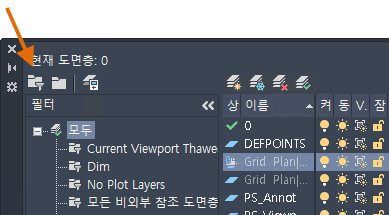
필터 창이 표시되지 않으면 마우스 오른쪽 버튼으로 도면층 리스트 영역을 클릭하고 필터 트리 표시를 선택합니다.
- 도면층 필터 특성 대화상자의 필터 이름 텍스트 상자에 새 도면층 필터에 대한 주석 또는 의미 있는 이름을 입력합니다.
- 필터 정의 그리드에서 다음 이미지에 표시되는 특성 값 또는 도면과 연관된 특성 값을 지정하여 도면층 필터가 적용될 때 나열할 도면층을 제어합니다.
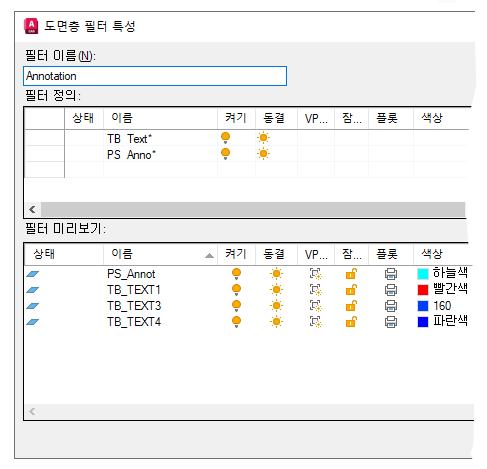
도면층 필터가 적용될 때 해당 특성이 필터 정의 그리드의 각 행에 지정된 모든 특성 값과 일치하는 도면층만 결과 도면층 리스트에 포함됩니다. 예를 들어, 이전 이미지에서 필터 정의 그리드의 첫 번째 행은
- 해당 이름이 TB_Text로 시작하고,
- 켜져 있고,
- 동결해제된 모든 도면층이 도면층 필터에 포함될 것임을 지정합니다.
이전 이미지의 두 필터 정의에서 얻은 결과 도면층이 조합되어, 도면층 필터가 적용될 때 표시되는 도면층을 결정합니다.
- 확인을 클릭하여 새 도면층 필터를 정의합니다.
일반적으로 사용되는 와일드카드
|
문자 |
정의 |
|---|---|
|
#(파운드) |
임의의 숫자와 일치 |
|
@(At) |
임의의 영문자와 일치 |
|
. (마침표) |
영숫자가 아닌 임의의 문자와 일치 |
|
*(별표) |
임의의 문자열과 일치하며 검색 문자열의 어느 곳에서나 사용 가능 |
|
? (물음표) |
임의의 단일 문자에 해당(예: ?BC는 ABC, 3BC 등과 일치) |
그룹 필터 작성
- AutoCAD에서 %ProgramFiles%₩Autodesk₩AutoCAD <릴리즈>₩Sample₩Sheet Sets₩Architectural 폴더에 있는 샘플 도면 A-01.dwg를 엽니다.
주: AutoCAD 2021을 사용하는 경우 폴더 경로의 <릴리즈>를 2021로 대체하고, 그렇지 않은 경우 사용 중인 AutoCAD 릴리즈 번호로 대체합니다.
- 리본에서 찾기
- 도면층 특성 관리자의 필터 창에서 새 그룹 필터를 클릭합니다.
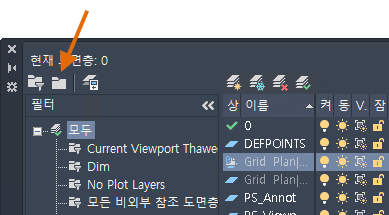
필터 창이 표시되지 않으면 마우스 오른쪽 버튼으로 도면층 리스트 영역을 클릭하고 필터 트리 표시를 선택합니다.
- 필터의 이름을 입력합니다. 아직 필터에 속해 있는 도면층이 없으므로 도면층 리스트는 비어 있습니다.
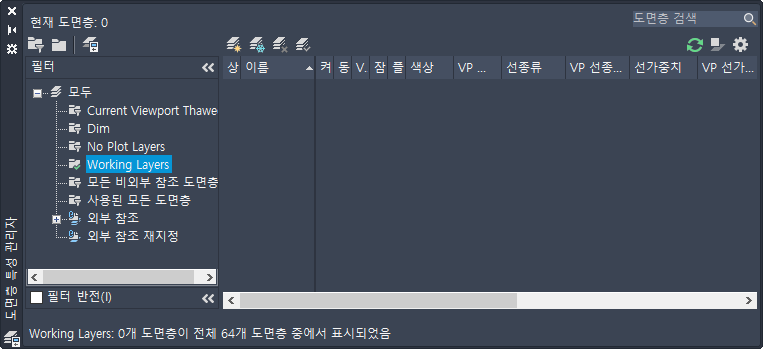
- 사용된 모든 도면층과 같은 다른 필터를 선택하여 그룹 필터에 추가할 수 있는 도면층 리스트를 표시합니다.
- 도면층을 그룹 필터에 추가하려면 도면층을 끌어 그룹 필터에 놓습니다.
 주: 이 방법을 사용하여 언제든지 그룹 필터에 도면층 이름을 추가할 수 있습니다.
주: 이 방법을 사용하여 언제든지 그룹 필터에 도면층 이름을 추가할 수 있습니다. - 필터에서 도면층을 제거하려면 도면층을 선택하고 마우스 오른쪽 버튼을 클릭한 다음 그룹 필터에서 제거를 선택합니다.
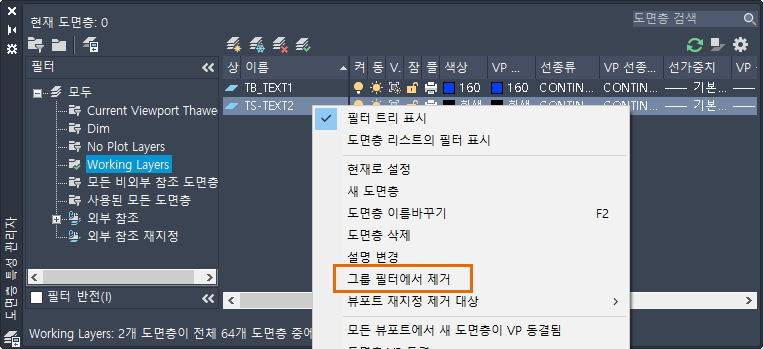
도면층 필터 적용
여러 도면층 필터를 하나의 도면에 저장할 수 있지만 한 번에 하나의 도면층 필터만 적용할 수 있습니다.
- 리본에서 찾기
- 도면층 특성 관리자의 필터 창에서 최신으로 설정할 도면층 필터를 선택합니다.
- 리본에서 홈 탭
 도면층 패널, 도면층 드롭다운 리스트를 클릭합니다.
도면층 패널, 도면층 드롭다운 리스트를 클릭합니다.
다음을 수행하지 않으면 도면층 필터와 일치하는 도면층만 표시됩니다.
- 도면층 특성 관리자의 오른쪽 상단 구석에서 설정을 클릭합니다.
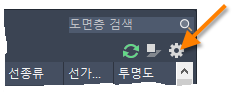
- 도면층 설정 대화상자의 대화상자 설정에서 도면층 도구막대에 도면층 필터 적용을 선택합니다.
- 확인을 클릭하고 도면층 드롭다운 리스트를 다시 확인합니다.
- 도면층 특성 관리자의 오른쪽 상단 구석에서 설정을 클릭합니다.
- 도면층 필터에 있는 모든 도면층의 가시성을 변경하려면
- 필터 이름을 선택합니다.
- 마우스 오른쪽 버튼을 클릭하고 을 선택합니다.
- 도면층 필터의 모든 도면층을 잠그려면:
- 필터 이름을 선택합니다.
- 마우스 오른쪽 버튼을 클릭하고 를 선택합니다.